Windows'u yeniden yükleyecekseniz ve tarayıcınız kaybetmek istemediğiniz bir çok yer imine sahipse bunları kaydedebilir ve tarayıcıyı yeni sisteme yükleyebilir ve geri yükleyebilirsiniz.
senkronizasyon
Tarayıcılar Google Chrome, Yandex, Opera ve Mazil, daha önce tarayıcıya kaydedilen tüm verileri kaydedebileceğiniz bir hesap oluşturmanıza izin verir.
için Internet Explorer Bu özellik yalnızca Windows 8 ve sonraki sürümlerinde görünür; burada hesap Microsoft.
İlk önce muhasebe işlemine başlamanız lazım. Bunu yapmak için ayarlara gidin ve "Senkronizasyon" öğesine bakın. Daha önce bir hesap oluşturmadıysanız, kaydınızı yaptırmanız istenecektir. E-posta adresinizi ve şifrenizi girmeniz gereken formda giriyoruz. Yandex tarayıcısı ve Google Chrome'da, posta kutusu bu arama motorlarında kayıtlı olmalıdır.
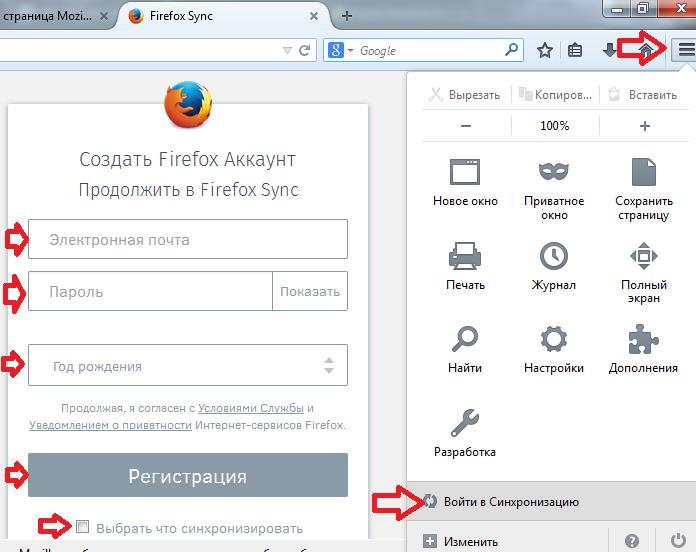 Şimdi, sistemi yeniden kurduktan sonra yeni bir tarayıcı yüklerken, senkronizasyona girip, giriş bilgilerinizi ve şifrenizi girmeniz yeterlidir, bilgileriniz doğru yerde tekrar görünür. Bu yöntemin avantajı, İnternet kafede bir telefon, tablet veya bilgisayar olsun herhangi bir cihazdan verilere erişebilmenizdir.
Şimdi, sistemi yeniden kurduktan sonra yeni bir tarayıcı yüklerken, senkronizasyona girip, giriş bilgilerinizi ve şifrenizi girmeniz yeterlidir, bilgileriniz doğru yerde tekrar görünür. Bu yöntemin avantajı, İnternet kafede bir telefon, tablet veya bilgisayar olsun herhangi bir cihazdan verilere erişebilmenizdir.
Yer İşaretleri dosyasını kullanma
İstemiyorsanız veya herhangi bir nedenle senkronizasyon için hesaplar oluşturamazsanız, verileri Yer İşaretleri ile kaydedebilirsiniz. Önce Yer İşareti Yöneticisine gidiyoruz. Açtılar:
- Google Chrome ve Yandex - Ctrl + ÜstKrktr + Hakkında;
- Mazila - Ctrl + ÜstKrktr + b.
Üst menüde, İçe aktar ve yedeklemeler - tarayıcıya bağlı olarak yedek oluştur veya "Yer işaretlerini bir Html dosyasına dışa aktar" ı seçin.
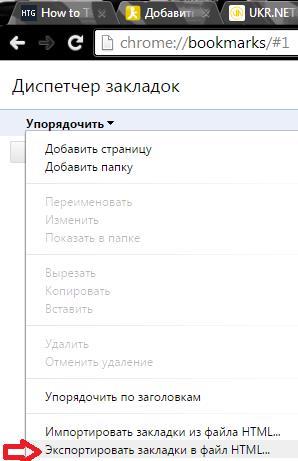 Sonra, kaydetmek için bir yer seçmeniz istenecektir. Sistemi yeniden yüklerken, dosyayı çıkarılabilir bir medya aygıtına veya buluta kaydetmelisiniz.
Sonra, kaydetmek için bir yer seçmeniz istenecektir. Sistemi yeniden yüklerken, dosyayı çıkarılabilir bir medya aygıtına veya buluta kaydetmelisiniz.
Yeni bir tarayıcı yükledikten sonra, Yer İşareti Yöneticisine dönmeniz ve "Yer imlerini bir Html dosyasına al" öğesini seçmeniz gerekir.
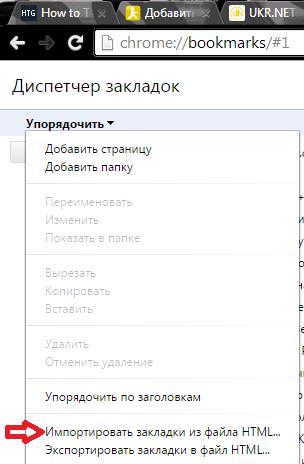 Opera için her şey biraz daha karışık. HTML dosyasını kaydetmek için, C: \\ Kullanıcılar \\ kullanıcı adı \\ AppData \\ Dolaşım \\ Opera Yazılımı \\ Opera Kararlılığına gitmeniz gerekiyor. Daha da görünür hale getirmek gizli klasörler - Araçlar - Klasör Seçenekleri - Görünüm - Gizli klasörleri göster.
Opera için her şey biraz daha karışık. HTML dosyasını kaydetmek için, C: \\ Kullanıcılar \\ kullanıcı adı \\ AppData \\ Dolaşım \\ Opera Yazılımı \\ Opera Kararlılığına gitmeniz gerekiyor. Daha da görünür hale getirmek gizli klasörler - Araçlar - Klasör Seçenekleri - Görünüm - Gizli klasörleri göster.
Şimdi tüm klasörü veya Yer İşaretleri dosyasını kopyalamanız gerekiyor. Sekmeleri geri yüklemek için, o yola gidiyoruz ve içerikleri kopyalayacağız, eğer sistem bu tür dosyaları zaten mevcut olduğunu söylüyor, o zaman bir değiştirmeyi kabul ediyoruz.
Yer imleri, neredeyse tüm bilgisayar kullanıcıları tarafından kullanılan tarayıcıların çok kullanışlı bir fonksiyonudur. Favori sitelerinizin adreslerini kaydetmenize olanak tanır, böylece geniş geniş alanlarda onlara erişimi kaybetmezsiniz küresel ağ İnternet'e girin ve en sevdikleri listeden belirli bir siteyi hızlı bir şekilde açabilirsiniz. Bir bilgisayardan diğerine geçiş yapmak veya sistemi yeniden yüklemek, daha sonra yeni işletim sisteminde onları geri yüklemek için birikmiş yer imlerini kaydetmek istemektedir.
Bunu yapmak için, tüm web tarayıcılarında geliştiriciler imleri içe aktarma ve dışa aktarma işlevlerini hayata geçirdi. En popüler tarayıcılarda bunların nasıl çalıştığını düşünün. Önceden, HTML dosyasında, yer imlerinin dışa aktarılmasının, böyle bir işlev varsa, en iyi olduğunu unutmayın. Bu, yer imlerini yalnızca aynı tarayıcılar arasında değil aynı zamanda bir türdeki web tarayıcısından diğerine aktarmanıza olanak tanır.
Mozilla Firefox
Tarayıcının sol üst köşesindeki Firefox kelimesini içeren turuncu renkli düğmeyi tıklayın ve görüntülenen listede fareyi "Yer İşaretleri" satırının üzerine getirin ve sonraki açılır menü altındaki "Tüm yer işaretlerini göster" i seçin. Aynı şey Ctrl + Shift + B klavye kısayoluna (B - İngilizce) basarak da gerçekleştirilebilir.
Yer imleri yönetimi yöneticisi açılacaktır. İçindeki "İçe aktarma ve yedekleme" düğmesini tıklayın ve görüntülenen menüden "Yer imlerini bir HTML dosyasına dışa aktar" ı seçin. Açılan pencerede dosyayı kaydedeceğiniz yeri seçin ve "Kaydet" düğmesini tıklayın.
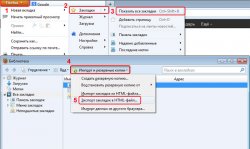
opera
Opera tarayıcısında, eylem algoritması çok benzer. Ayarlarını girmek için tarayıcının sol üst köşesindeki "Opera" kelimesini içeren düğmeyi tıklayın. Görüntülenen listedeki fare imlecini "yer imi" maddesinin üzerine getirin ve bir sonraki açılır menüde "Yer imlerini yönet" maddesindeki sol fare düğmesini tıklayın. Firefox'ta olduğu gibi, daha önce açıklanan tüm işlemler, yalnızca "sıcak" tuşlara (Ctrl + Shift + B) basarak değiştirilebilir.
Açılan yer imi yöneticisinde, pencerenin sol tarafında Opera'yı seçin ve pencerenin sağ tarafında yer imleri listesinin bulunduğu herhangi bir yeri sol tıklatın. Tüm yer imlerini seçmek için Ctrl + A (A - English) tuşlarına basın.
"Dosya" düğmesini tıklayın ve görüntülenen listeden "Seçili olarak HTML olarak kaydet" i seçin. Dosyaya bir ad atayın, kaydetme yerini seçin ve "Kaydet" i tıklayın.
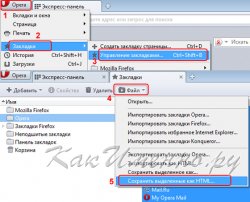
Google Chrome
Tarayıcı penceresinin sağ üst köşesindeki üç gri çubuk şeklindeki Google Chrome Ayarları ve Kontrolleri simgesini tıklayın. Açılan menüde, fare imlecini "Yer İşaretleri" öğesinin üzerine getirin ve beliren sonraki menüde "Yer İşareti Yöneticisi" ni tıklayın. Daha önceki tarayıcılarda olduğu gibi, tüm bu işlemler Ctrl + ÜstKrktr + O klavye kısayoluna (O - İngilizce harf) basarak değiştirilebilir.
Açılan imi yöneticisinde, "Düzenle" düğmesini tıklayın ve ortaya çıkan listeden "Yer imlerini HTML dosyasına aktar" ı seçin. Açılan pencerede, yer imlerini kaydedeceğiniz yeri seçin ve "Kaydet" düğmesini tıklayın.
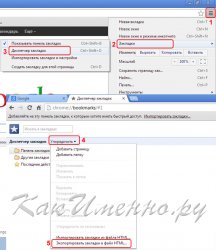
Internet Explorer 10
Içinde son sürümler IE sekmeli tarama arayüzü önemli değişiklikler geçirdi. Yer işaretlerini kaydetmek için "Favorileri, web yayınları ve günlüklerini görüntüle" (ALT + C) "mesajını yoksayarak tarayıcının sağ üst köşesindeki yıldız simgesini tıklayın. Alt + C, bu pencerenin adlandırılmış kısayol tarafından da açılabileceği anlamına gelir.
Açılan pencerede, "Favorilere Ekle" düğmesinin sağındaki yer imleriyle çalışmak için, üçgene veya aşağı oka tıklayın ve görüntülenen menüden "Al ve Dışa Aktar" ı seçin.
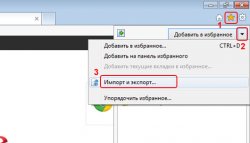
Açılan pencerede "Dosyaya aktar" öğesini seçin ve "İleri" düğmesini tıklayın.

Dışa aktarmayı isteyen bir sonraki pencerede "Sık Kullanılanlar" kutusunu işaretleyin ve ayrıca "İleri" yi tıklayın.

Sondan bir önceki pencerede, onları dizinlere bölmeniz durumunda, yer imlerini dışa aktarmak istediğiniz klasörü seçin. Veya tüm IE yer imlerini kaydetmek için "Sık Kullanılanlar" kök dizini seçin ve "İleri" düğmesini tıklatın.

Son pencerede dosyayı kaydetmek için yolu seçin, gerekirse adını düzenleyin ve "Dışa Aktar" düğmesine tıklayın.

Daha önceki tarayıcılarda üç adımda gerçekleştirildiği gerçeği, Internet Explorer altı adede kadar gerildi!
Ortaya çıkan HTML dosyası aynı sırayla herhangi bir tarayıcı tarafından içe aktarılabilir, ancak ilgili menü öğelerindeki dışa aktarma işlemi yerine içe aktarma işlevini seçmeniz gerekir.
Açıklanan tüm eylemler, makalenin yazıldığı sırada geçerlidir. Belki de zamanla değişecekler. Makale okurken herhangi bir tutarsızlık görürseniz, lütfen bunları açıklamalarda belirtin ve makale için gerekli ayarlamaları mutlaka yapacağız.
talimat
Opera'da, menüdeki "Yer İşaretleri" bölümünü açın ve "Yer işaretlerini yönet" i tıklayın. Bu eylem CTRL + ÜST KRKT + B kısayol tuşuna atanır, bunları kullanabilirsiniz. Yer imi yönetim penceresinin kendi menüsü vardır - içindeki "Dosya" bölümünü açın ve "Farklı Kaydet" i seçin. Dosya kaydetme iletişim kutusunda, güvenli depolama ve dosya adı imleri ve ardından "Kaydet" düğmesini tıklayın.
Mozilla FireFox'ta şunları yapabilirsiniz: kullanmak Aynı kısayol tuşları CTRL + ÜST KRKT + B veya açık "Yer İşaretleri" menüsündeki "Yer imleri yönet" i tıklayın. Yer imi yönetimi penceresinde ayrıca kendi menüsü vardır - içindeki "İçe ve Rezervasyon" bölümünü açın ve " yedek". Kaydetme iletişim kutusunda, istediğiniz konumu ve dosya adını belirtin, ardından "Kaydet" düğmesine tıklayın.
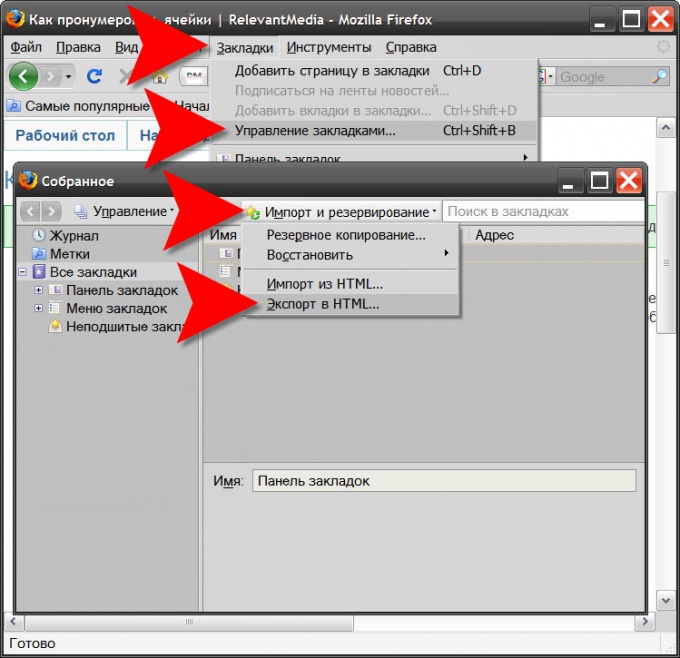
Internet Explorer'da Şarkı kaydedilmiş "İçe Aktarma ve Verme Sihirbazı" nı kullanarak. Başlatmak için, menüdeki "Dosya" bölümünü açın ve "İçe Aktar ve Dışa Aktar" ı seçin. İlk pencerede ana "İleri" düğmesine tıklayın, ikinci sırada "Dışa Aktar" satırına tıklayın. seçildi "Listede" Bir eylem seçin "sözcükleri altında" İleri "ye tıklayın. Ardından sihirbaz, tek tek klasörleri kaydetmek veya kaydetmek ve varsayılan depolama adresi belirtmek isteyip istemediğinizi sorar. "Gözat" düğmesine basmanız ve güvenli bir yer belirtmeniz gerekir. Daha sonra "İleri" ye tıklayın ve sonraki pencerede "Son" düğmesini tıklatarak tasarruf işlemini başlatın.
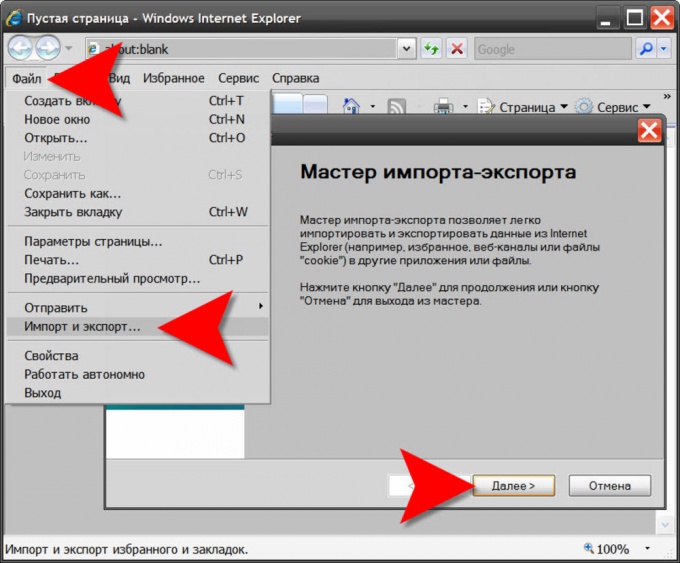
Google Chrome'da menüden "Yer İşareti Yöneticisi" ni seçin. Tarayıcı açılacak sayfa Üst kısmında "Düzenle" açılır listesini içeren - açın. En düşük noktası seçin ("Yer işaretlerini dışa aktar") ve dosya kaydetme iletişim kutusunda depolama konumu ve dosya adını belirtin.
Yer imlerini tarayıcılardan nasıl aktarırım?
Ben, birçokları gibi, aynı anda birkaç tarayıcıyla çalışıyorum. Her gün en az 3 tarayıcı kullanıyorum. İncelemecilerin her biri kendi avantajlarına sahiptir. Örneğin, internete göz atmak için hangisinin evrensel bir alet olduğunu ayırt edemiyorum.
Aktif olarak kullandığım tarayıcılar 3'den fazla olduğunda, her tarayıcıdan yer imlerini bir şekilde değiştirme ihtiyacı düşündüm.
Yer işaretlerini kromdan nasıl taşıyabilirim?
Tarayıcılarımın favorisi tabii ki Google Chrome'dur. O olmadan, dürüst olmak gerekirse, artık İnternetin enginliği boyunca yolculuğumu hayal edemiyorum. Benim için yer imlerini Google Chrome'dan aktarmak zor değildi. Sonra, kişisel olarak bana ulaşan yöntemi açıklayacağım.
İlk adım, Google Chrome tarayıcısını açmaktır. Ardından, pencerenin sağ köşesindeki Chrome menüsünü bulmanız gerekir. Gözlerinizi pencerenin tepesine kaldırın, burada 3 yatay çubuk görürsünüz. İhtiyacımız olan menü. Ardından, gönderilen listede yer alan Dispatcher'ı bulduğumuz "Yer İşaretleri" ni ararız.
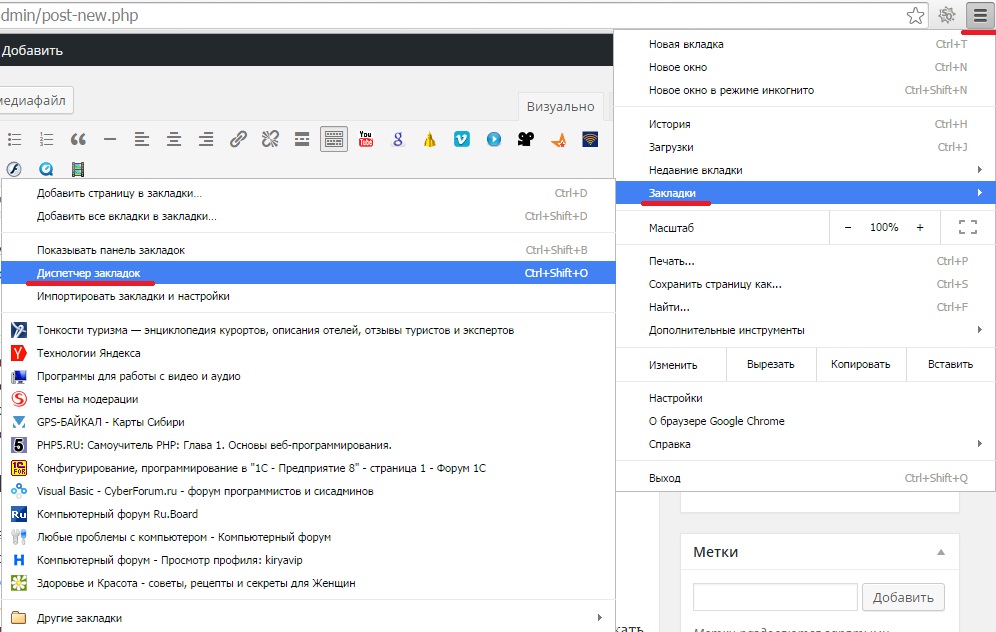
"Yönet" i tıklayın ve "Yer imlerini HTML dosyasına aktar" ı seçin. Chrome favori yer imlerini HTML'ye aktarmayı öneriyor.
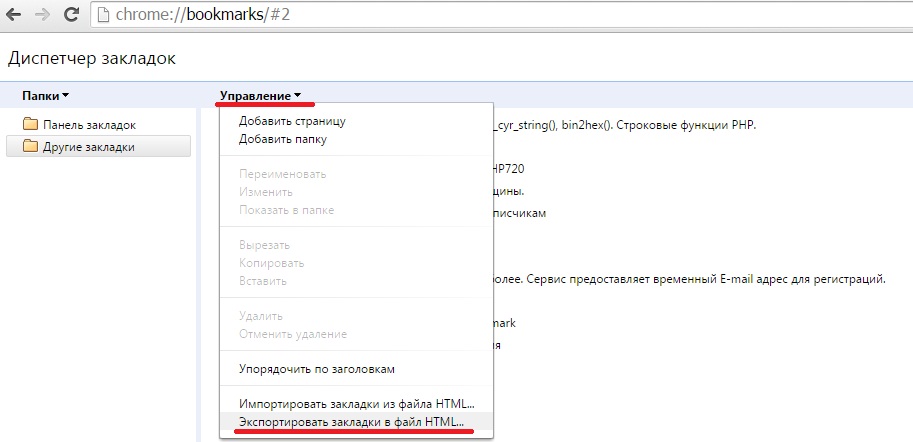
Artık yer imlerinizi başka bir tarayıcıya aktarabilirsiniz. Bu işlem tam olarak aynı şekilde yapılır ve sonunda HTML dosyasından yer işaretlerini içe aktarma'yı seçin.
Yandex tarayıcısından yer imleri nasıl aktarılır
En sevdiğim araçlarım arasında - Yandex arasında onurlu bir ikinci yer tutan tarayıcı gelince, o zaman aktarım da her şey basittir. Her zamanki yer imlerinizi dışa aktarmak için bir programcı olmanız gerekmez. Burada dosyaya kopyaladığımız Yer İşareti Yöneticisi ayarlarında da bulabilirsiniz.
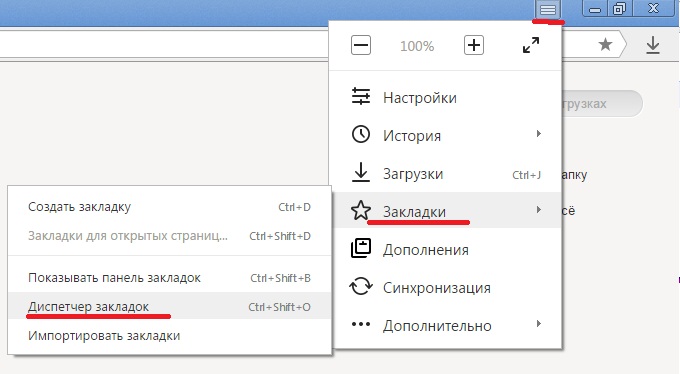
Şimdi Düzenle'yi tıklayın ve sekmeleri HTML dosyasına dışa aktar'ı seçin. Sonra, bir dosya adı bulmanız gerekir.
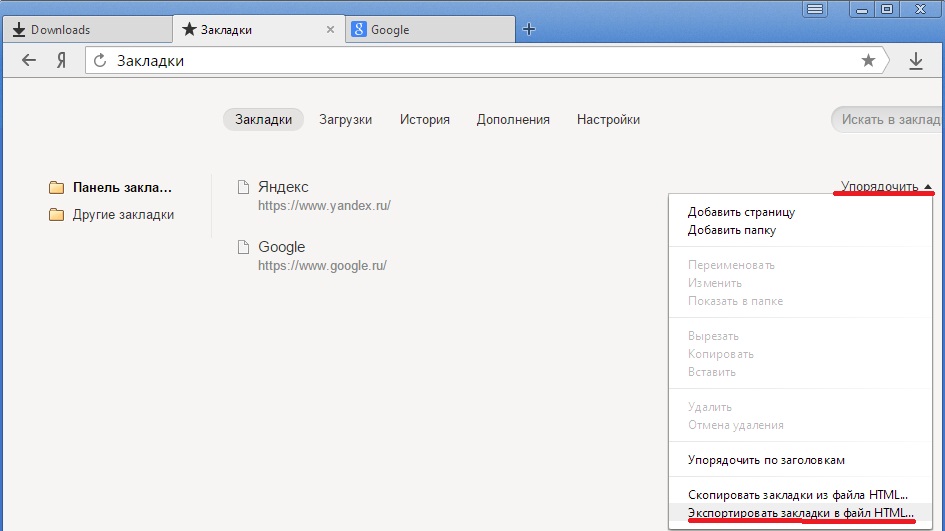
Herhangi iddialı isimleri kötüye kullanmayın, çünkü o zaman bulamazsınız. Önemli olan, dosyanın adını hatırlamanızdır. Bellek başarısız olursa, yazmak her zaman daha iyi olur. Sonra bu belgeyi kaydetmek istediğiniz yeri seçin. Artık hepsi yer imlerine sahip bir dosyayı herhangi bir tarayıcıya ekleyebiliyor.
Firefox'taki yer imlerini nasıl taşıyabilirim?
Çok sık değil, yine de Mozilla Firefox kullanıyorum. Büyük olasılıkla alışkanlığım dışında bu tarayıcıya gidiyorum, çünkü bugün daha güçlü araçlar var. Ancak yine de otomatik olarak bu tarayıcıya girdiğimden, Firefox'daki yer imlerini aktarmak mantıklı. Geleneksel olarak tarayıcıda yer işareti menüsü arıyoruz ve Tüm yer işaretlerini göster'i tıklayın.
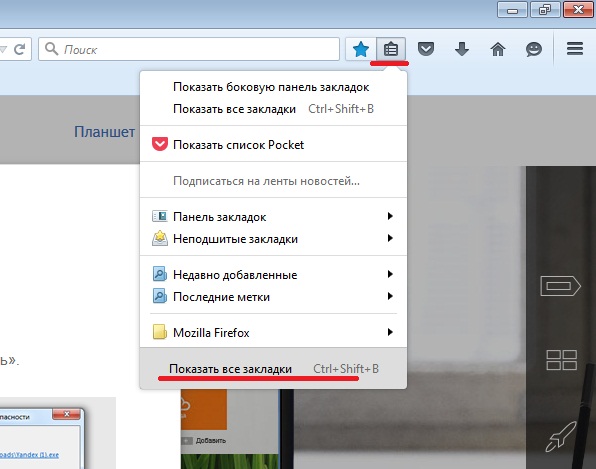
Sık kullanılan sayfalarımızı yansıtacak yer imi kitaplığı tüm yer imlerini seçiyoruz. Ardından "İçe aktarma ve yedek kopyalar" ı seçin ve yer imlerini bir HTML dosyasına aktarın. Eski şemaya göre tüm yer imlerini bir dosyaya kaydediyoruz.
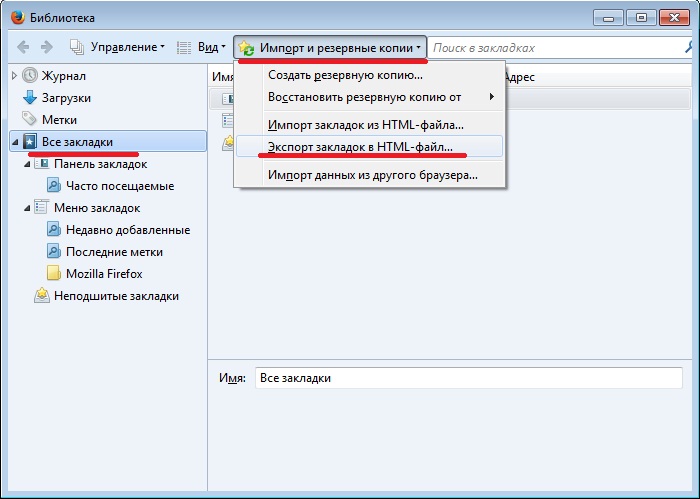
Gördüğünüz gibi eski güzel Firefox yeni bir şey icat etmedi. Böylece Mozilla'dan favori yer imlerinin standart kümesini de aktarabiliriz.
Opera'daki yer imlerini nasıl taşıyabilirim?
Opera tarayıcısında daha fazlasını durdurmanız gerekir. Bu aracın yaratıcıları kullanıcıları için hayatı kolaylaştırdı. Sonuçta, Opera kendisi popüler yer imleri ile bir yedek dosyası oluşturur. Kişisel olarak benim için hoş bir sürpriz oldu. Aşağıdaki adrese yer işareti olan bir dosya bulun
C: \\ Users \\ Admin \\ AppData \\ Roaming \\ Opera Yazılımı \\ Opera Kararlı
Bu klasörde iki dosya var imleribu yer imleriniz.
Yer imlerini başka bir bilgisayara aktarma
Bazen başka bilgisayarlarda çalışmak zorundayım. Çoğunlukla Chrome tarayıcısını kullandığım için, benim için herhangi bir PC "ev sahibi" olacak. Google Chrome'a, oturum açma ve şifrenizi girerek herhangi bir bilgisayardan erişebilirsiniz. Böylece, nerede olursanız olun, tüm favorilerim kişisel hesabımda saklanacaktır. Google, yeni bir yerde çalışmak için neyi senkronize etmeniz gerektiğini seçmenize izin verir. Benim için en kabul edilebilir ve en uygun yol budur. Bu teknik, tüm yeni gelen kişilere, yer imlerinin dosyasını rahatsız etmek istemiyorsanız ve bir flash kart üzerinden başka bir bilgisayara veya dizüstü bilgisayara aktarmak için tavsiye edilebilir.
Her gün belirli web sayfalarını ziyaret etmem gerekiyor. Her zaman son haberlere bakıyorum, aktif olarak birkaç sosyal ağ kullanıyorum, blogumun bakımını yapıyorum. Her bir tarayıcıda bu sayfaları aramak zorunda değilim, çünkü her İnternet tarayıcısından evrensel ve birleştirilmiş bir yer işaretleri kümesi oluşturabilirim.
